谷歌浏览器打开网页显示您的连接不是私密连接怎么办
2022-08-12
我们在打开谷歌浏览器之后,有没有出现过网页显示您的连接不是私密连接的情况?小编今天为大家带来的两种详细的图文方案放在下方,有需要的小伙伴快来一起学学看吧。
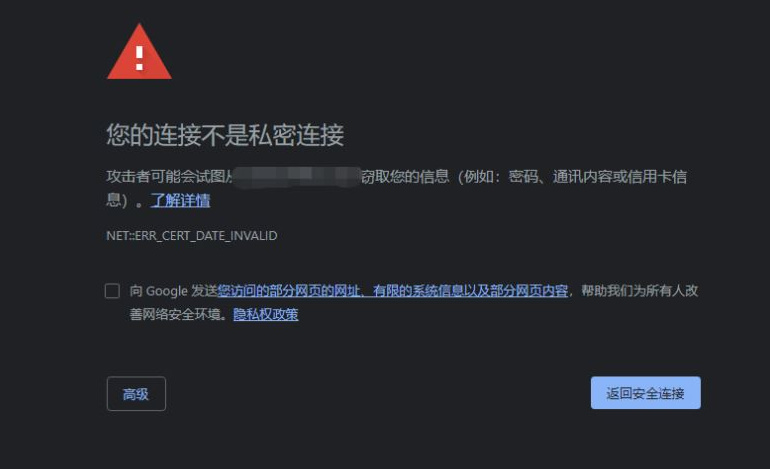
谷歌浏览器打开网页显示您的连接不是私密连接怎么办
方法一:
1、这种情况有可能是我们的电脑时间不对,我们可以对电脑的时间进行手动修改调整至正确的时间;
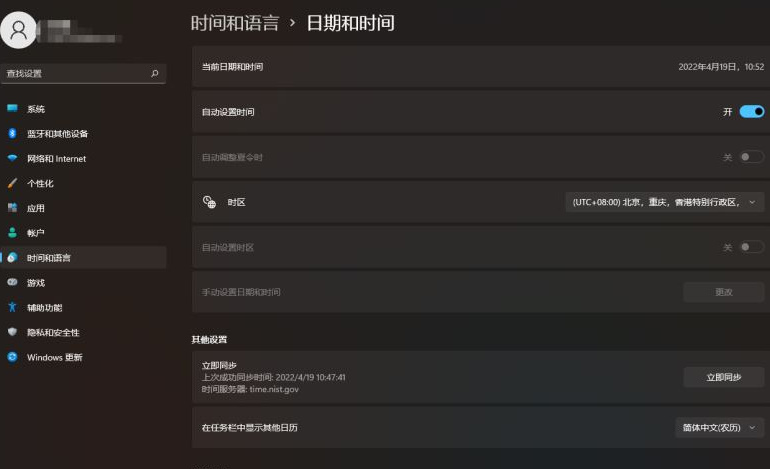
方法二:
1、、如果电脑时间是对的话,可以试试这第二种;
2、使用快捷键“win+R”打开运行窗口,输入“mmc”后点击“确定”;
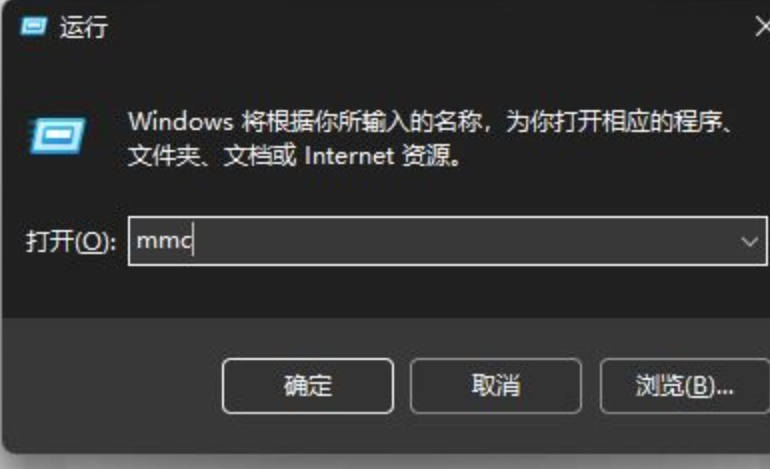
3、打开控制台后,点击“文件”,选择“添加/删除管理单元”进入;
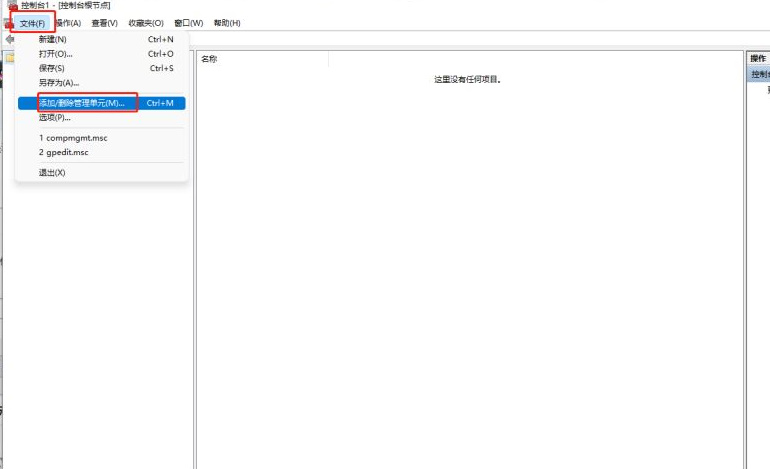
4、进入以后门,在右边的“可用的管理单元”栏中找到“证书”选中它,并点击“添加”;
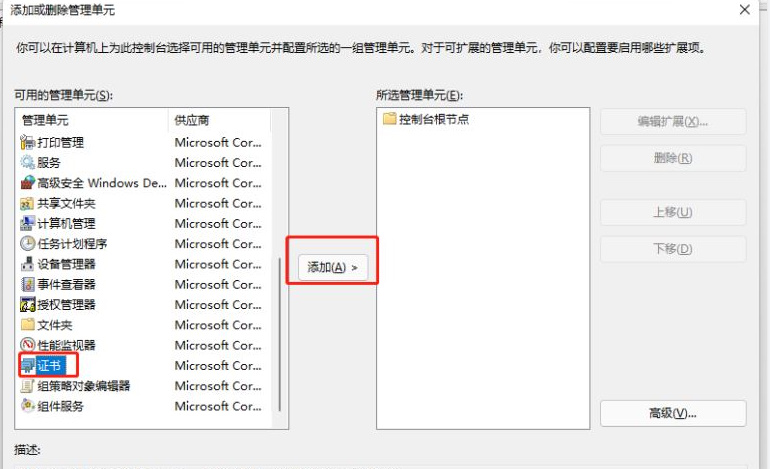
5、弹出新的窗口后点击“我的用户账户”,点击下方“完成”;
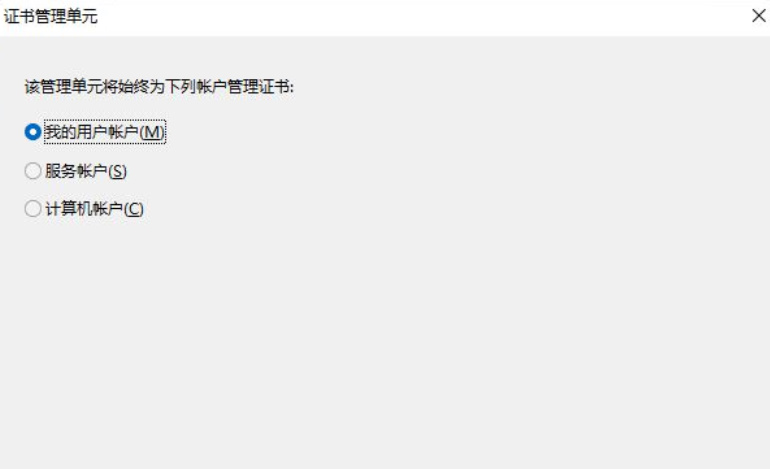
6、接着点击下方“确定”保存;
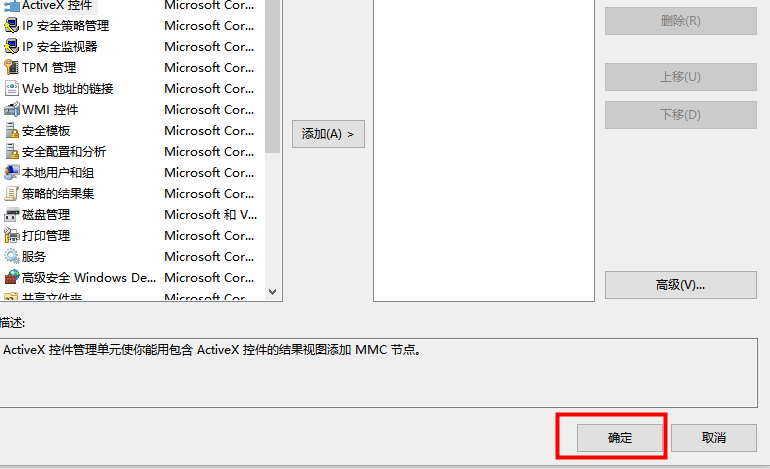
7、回到控制台,展开“证书-当前用户”-“第三方证书颁发机构”-“证书”,然后在右边找到“CertificatetionAuthority of WoSign”,使用右键点击它,选择“属性”;
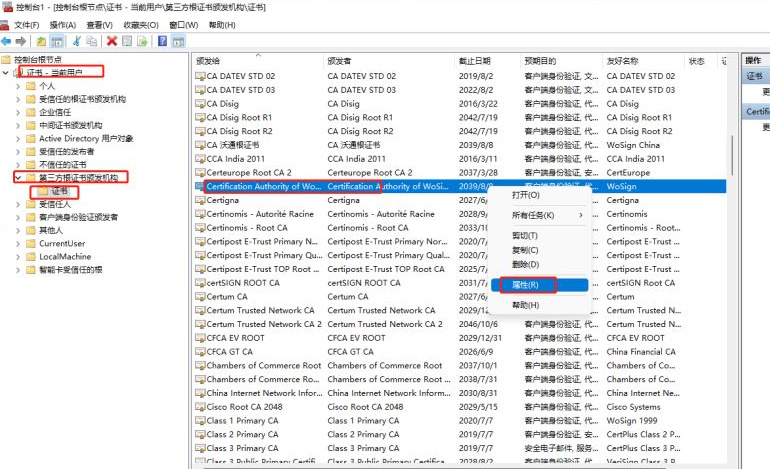
8、打开属性窗口后,选择“禁用此证书的所有目的”,点击右下方的“应用”即可;
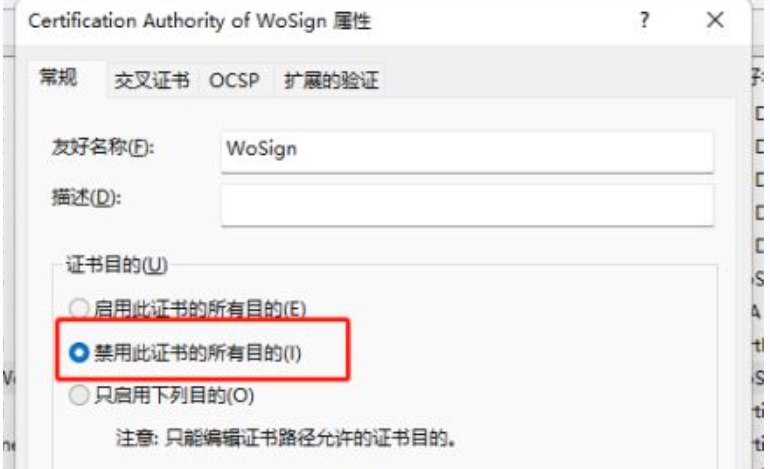
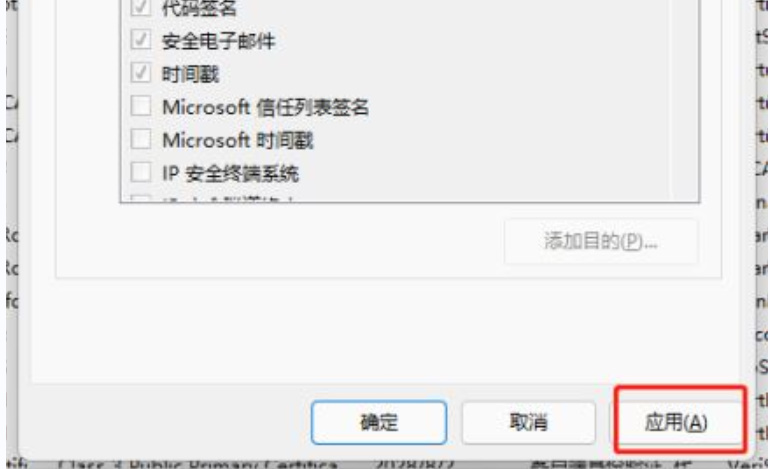
最新教程
-
驱动人生怎么关闭客户端最新版本检测更新:2024-11-16
-
驱动人生怎么设置驱动安装完成后自动删除安装包更新:2024-11-15
-
win10允许应用在后台运行怎么打开更新:2024-11-14
-
win10此设备的用户通知访问权限怎么开启更新:2024-11-13
-
win10此设备的应用诊断信息访问权限怎么打开更新:2024-11-12





